 Mobiles Tutorial
Mobiles Tutorial
 iPhone
iPhone
 Das Exportieren von von QQ Music heruntergeladenen Songs als MP3 auf den Mac erfordert nur zwei Schritte
Das Exportieren von von QQ Music heruntergeladenen Songs als MP3 auf den Mac erfordert nur zwei Schritte
Das Exportieren von von QQ Music heruntergeladenen Songs als MP3 auf den Mac erfordert nur zwei Schritte
Musik hören ist eine sehr alltägliche Sache. Ich glaube, dass viele Freunde es tun werden, egal wo sie sind. Mit welcher Software hören Sie normalerweise Musik? Nutzen Sie QQ Music wie ich? Ich verwende derzeit QQ Music zum Anhören von Liedern und es kann nicht nur auf Mobiltelefonen, sondern auch auf Mac-Computern verwendet werden. Zusätzlich zum Online-Hören von Liedern können wir unsere Lieblingslieder auch von QQ Music auf den Computer herunterladen. Die von QQ Music für Mac heruntergeladenen Songs haben jedoch nicht das von uns benötigte Format. Was wir brauchen, ist Musik im MP3-Format. Wie exportiert man die von QQ Music für Mac heruntergeladenen Songs in das MP3-Format?
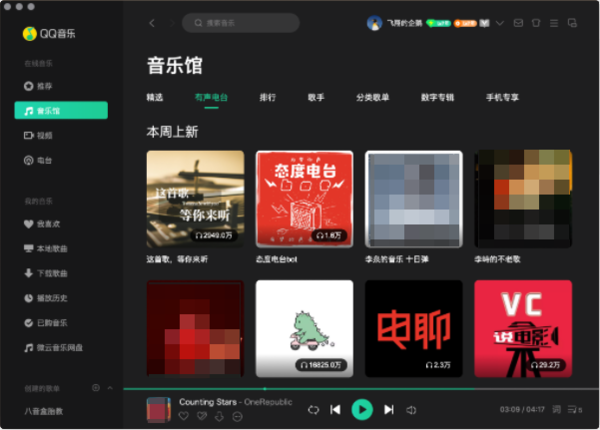
Wie exportiere und konvertiere ich von QQ Music für Mac heruntergeladene Songs in das MP3-Format?
Wenn Sie von QQ Music für Mac heruntergeladene Songs exportieren und in das MP3-Format konvertieren möchten, gibt es zwei Methoden, um dies zu erreichen. Zunächst können Sie den Suffixnamen der heruntergeladenen Songdatei direkt ändern. Zweitens können Sie zum Exportieren und Konvertieren auch die integrierte Audioformat-Konvertierungsfunktion von QQ Music verwenden. Im Folgenden werden diese beiden Methoden im Detail vorgestellt.
Methode 1 der Mac-Version von QQ Music zum Herunterladen von Songs und zum Exportieren in das MP3-Format bezieht sich auf die erste Methode, mit der QQ Music zum Herunterladen von Songs auf einen Mac-Computer und zum Exportieren in das MP3-Format verwendet wird Format
Wenn Sie den Download-Pfad der QQ Music Mac-Version nicht geändert haben, werden die heruntergeladenen Songs normalerweise im Verzeichnis [/Users/your username/Library/Containers/com.tencent.QQMusicMac/Data/Library/Application] des Computers gespeichert Support/ QQMusicMac] Pfad. Öffnen Sie diesen Pfad auf Ihrem Apple-Computer, suchen Sie dann die Songdatei, die Sie in das MP3-Format ändern möchten, und ändern Sie schließlich die Dateierweiterung in [.mp3]
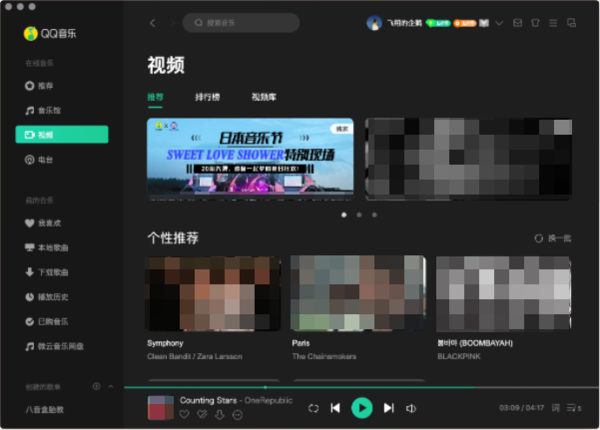
So exportieren Sie Songs aus der QQ Music Mac-Version Methode 2 in MP3 Formatieren
Klicken Sie auf das Hauptmenüsymbol [3] in der oberen rechten Ecke der QQ Music-Benutzeroberfläche und wählen Sie dann die Funktion [Audio-Transkodierung]. Klicken Sie in der Popup-Audio-Transkodierungsoberfläche rechts neben [Konvertieren in] in der unteren linken Ecke der Benutzeroberfläche auf das Dateiformat, um es in das erforderliche [mp3]-Format oder andere Formate zu ändern
Zunächst müssen Sie dies tun Legen Sie weitere Parameter für die Audiokonvertierung fest, klicken Sie dann auf die Schaltfläche [Song hinzufügen] in der oberen linken Ecke des Fensters, fügen Sie die Songdateien hinzu, die in das MP3-Format exportiert werden müssen, und klicken Sie schließlich auf die Schaltfläche [Konvertierung starten], um die Konvertierung erfolgreich durchzuführen QQ-Musik in das MP3-Format heruntergeladen
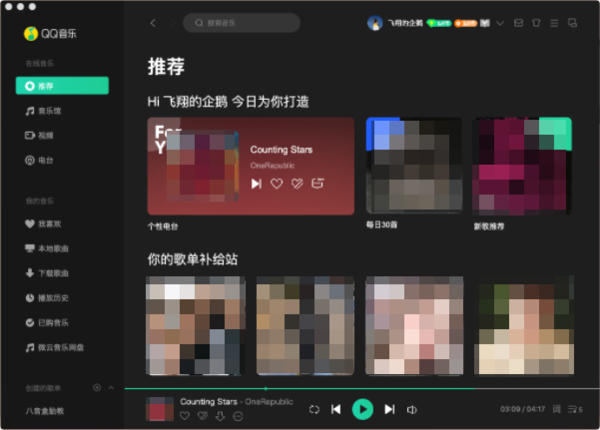
Nachdem wir viele Methoden zum Exportieren und Konvertieren von von qq Music für Mac heruntergeladenen Songs in das MP3-Format eingeführt haben, müssen wir herausfinden, in welchem Format die von qq Music für Mac heruntergeladenen Songs tatsächlich vorliegen. Lassen Sie mich Sie weiterhin im Detail vorstellen
In welchem Format werden die von der Mac-Version von QQ Music heruntergeladenen Songs im Allgemeinen gespeichert?
Heruntergeladene Songs liegen im Allgemeinen im .tm3-Format vor. Wenn Sie sie in das MP3-Format konvertieren möchten, können Sie den Standard-.tm3-Suffixnamen in .mp3 ändern oder die Audiokonvertierungsfunktion zum Konvertieren verwenden
Das obige ist der detaillierte Inhalt vonDas Exportieren von von QQ Music heruntergeladenen Songs als MP3 auf den Mac erfordert nur zwei Schritte. Für weitere Informationen folgen Sie bitte anderen verwandten Artikeln auf der PHP chinesischen Website!

Heiße KI -Werkzeuge

Undresser.AI Undress
KI-gestützte App zum Erstellen realistischer Aktfotos

AI Clothes Remover
Online-KI-Tool zum Entfernen von Kleidung aus Fotos.

Undress AI Tool
Ausziehbilder kostenlos

Clothoff.io
KI-Kleiderentferner

AI Hentai Generator
Erstellen Sie kostenlos Ai Hentai.

Heißer Artikel

Heiße Werkzeuge

Notepad++7.3.1
Einfach zu bedienender und kostenloser Code-Editor

SublimeText3 chinesische Version
Chinesische Version, sehr einfach zu bedienen

Senden Sie Studio 13.0.1
Leistungsstarke integrierte PHP-Entwicklungsumgebung

Dreamweaver CS6
Visuelle Webentwicklungstools

SublimeText3 Mac-Version
Codebearbeitungssoftware auf Gottesniveau (SublimeText3)

Heiße Themen
 1377
1377
 52
52
 So laden Sie Episoden des Hongguo-Kurzdramas herunter
Mar 11, 2024 pm 09:16 PM
So laden Sie Episoden des Hongguo-Kurzdramas herunter
Mar 11, 2024 pm 09:16 PM
Hongguo Short Play ist nicht nur eine Plattform zum Ansehen von Kurzstücken, sondern auch eine Fundgrube an reichhaltigen Inhalten, darunter Romane und andere spannende Inhalte. Für viele lesebegeisterte Nutzer ist das zweifellos eine große Überraschung. Viele Benutzer wissen jedoch immer noch nicht, wie sie diese Romane in Hongguo Short Play herunterladen und ansehen können. Im Folgenden stellt Ihnen der Herausgeber dieser Website detaillierte Download-Schritte vor, in der Hoffnung, allen bedürftigen Partnern zu helfen. Wie kann ich das Hongguo-Kurzspiel herunterladen und ansehen? Antwort: [Hongguo-Kurzspiel] – [Hörbuch] – [Artikel] – [Download]. Spezifische Schritte: 1. Öffnen Sie zuerst die Hongguo Short Drama-Software, rufen Sie die Startseite auf und klicken Sie oben auf der Seite auf die Schaltfläche [Bücher anhören]. 2. Dann können wir hier auf der Romanseite viele Artikelinhalte sehen
 Was soll ich tun, wenn ich das Hintergrundbild einer anderen Person herunterlade, nachdem ich mich bei WallpaperEngine bei einem anderen Konto angemeldet habe?
Mar 19, 2024 pm 02:00 PM
Was soll ich tun, wenn ich das Hintergrundbild einer anderen Person herunterlade, nachdem ich mich bei WallpaperEngine bei einem anderen Konto angemeldet habe?
Mar 19, 2024 pm 02:00 PM
Wenn Sie sich auf Ihrem Computer beim Steam-Konto einer anderen Person anmelden und das Konto dieser anderen Person über eine Hintergrundsoftware verfügt, lädt Steam automatisch die Hintergrundbilder herunter, die für das Konto der anderen Person abonniert wurden, nachdem Sie zu Ihrem eigenen Konto zurückgewechselt haben Deaktivieren der Steam-Cloud-Synchronisierung. Was tun, wenn WallpaperEngine die Hintergrundbilder anderer Personen herunterlädt, nachdem Sie sich bei einem anderen Konto angemeldet haben? 1. Melden Sie sich bei Ihrem eigenen Steam-Konto an, suchen Sie in den Einstellungen nach der Cloud-Synchronisierung und deaktivieren Sie die Steam-Cloud-Synchronisierung. 2. Melden Sie sich bei dem Steam-Konto einer anderen Person an, bei dem Sie sich zuvor angemeldet haben, öffnen Sie den Wallpaper Creative Workshop, suchen Sie nach den Abonnementinhalten und kündigen Sie dann alle Abonnements. (Falls Sie das Hintergrundbild in Zukunft nicht mehr finden, können Sie es zunächst abholen und dann das Abonnement kündigen.) 3. Wechseln Sie zurück zu Ihrem eigenen Steam
 Wie lade ich Links herunter, die mit 115:// beginnen? Methodeneinführung herunterladen
Mar 14, 2024 am 11:58 AM
Wie lade ich Links herunter, die mit 115:// beginnen? Methodeneinführung herunterladen
Mar 14, 2024 am 11:58 AM
In letzter Zeit haben viele Benutzer den Editor gefragt, wie man Links herunterlädt, die mit 115:// beginnen? Wenn Sie Links herunterladen möchten, die mit 115:// beginnen, müssen Sie den 115-Browser verwenden. Nachdem Sie den 115-Browser heruntergeladen haben, schauen wir uns das unten vom Herausgeber zusammengestellte Download-Tutorial an. Einführung zum Herunterladen von Links, die mit 115:// beginnen. 1. Melden Sie sich bei 115.com an, laden Sie den 115-Browser herunter und installieren Sie ihn. 2. Geben Sie Folgendes ein: chrome://extensions/ in die Adressleiste des 115-Browsers, rufen Sie das Extension Center auf, suchen Sie nach Tampermonkey und installieren Sie das entsprechende Plug-in. 3. Geben Sie in die Adressleiste des Browsers 115 ein: Grease Monkey Script: https://greasyfork.org/en/
 So laden Sie Dateien von der 123-Cloud-Festplatte herunter
Feb 23, 2024 pm 08:58 PM
So laden Sie Dateien von der 123-Cloud-Festplatte herunter
Feb 23, 2024 pm 08:58 PM
123 Cloud Disk kann viele Dateien herunterladen. Wie lade ich Dateien konkret herunter? Benutzer können die Datei auswählen, die sie herunterladen möchten, und zum Herunterladen klicken, oder mit der rechten Maustaste auf die Datei klicken und „Herunterladen“ auswählen. In dieser Einführung in die Methode zum Herunterladen von Dateien von der 123-Cloud-Festplatte erfahren Sie, wie Sie sie herunterladen. Freunde, die nicht viel darüber wissen, sollten sich beeilen und einen Blick darauf werfen! So laden Sie Dateien von 123 Cloud Disk herunter 1. Öffnen Sie zuerst die Software, klicken Sie auf die Software, die heruntergeladen werden muss, und dann wird darauf ein Download-Button angezeigt. 2. Oder klicken Sie mit der rechten Maustaste auf die Software und Sie können die Download-Schaltfläche in der Liste sehen. 3. Es erscheint ein Download-Fenster. Wählen Sie den Speicherort aus, den Sie herunterladen möchten. 4. Klicken Sie nach der Auswahl auf „Herunterladen“, um diese Dateien herunterzuladen.
 Einführung in das Herunterladen und Installieren des Superpeople-Spiels
Mar 30, 2024 pm 04:01 PM
Einführung in das Herunterladen und Installieren des Superpeople-Spiels
Mar 30, 2024 pm 04:01 PM
Das Superpeople-Spiel kann über den Steam-Client heruntergeladen werden. Die Größe dieses Spiels beträgt normalerweise eineinhalb Stunden. Hier ist ein spezielles Download- und Installations-Tutorial. Neue Methode zur Beantragung globaler geschlossener Tests 1) Suchen Sie nach „SUPERPEOPLE“ im Steam-Store (Steam-Client-Download) 2) Klicken Sie unten auf der „SUPERPEOPLE“-Store-Seite auf „Zugriff auf geschlossene SUPERPEOPLE-Tests anfordern“ 3) Nachdem Sie auf geklickt haben Schaltfläche „Zugriff anfordern“. Das Spiel „SUPERPEOPLECBT“ kann in der Steam-Bibliothek bestätigt werden. 4) Klicken Sie auf die Schaltfläche „Installieren“ in „SUPERPEOPLECBT“ und laden Sie es herunter
 Wie lade ich eine Quark-Netzwerkfestplatte lokal herunter? So speichern Sie von Quark Network Disk heruntergeladene Dateien wieder auf dem lokalen Computer
Mar 13, 2024 pm 08:31 PM
Wie lade ich eine Quark-Netzwerkfestplatte lokal herunter? So speichern Sie von Quark Network Disk heruntergeladene Dateien wieder auf dem lokalen Computer
Mar 13, 2024 pm 08:31 PM
Viele Benutzer müssen Dateien herunterladen, wenn sie Quark Network Disk verwenden, aber wir möchten sie lokal speichern. Wie richtet man das also ein? Auf dieser Website erfahren Sie ausführlich, wie Sie von Quark Network Disk heruntergeladene Dateien wieder auf dem lokalen Computer speichern. So speichern Sie von der Quark-Netzwerkfestplatte heruntergeladene Dateien wieder auf Ihrem lokalen Computer 1. Öffnen Sie Quark, melden Sie sich bei Ihrem Konto an und klicken Sie auf das Listensymbol. 2. Nachdem Sie auf das Symbol geklickt haben, wählen Sie das Netzwerklaufwerk aus. 3. Nachdem Sie Quark Network Disk aufgerufen haben, klicken Sie auf „Meine Dateien“. 4. Nachdem Sie „Meine Dateien“ aufgerufen haben, wählen Sie die Datei aus, die Sie herunterladen möchten, und klicken Sie auf das Dreipunktsymbol. 5. Markieren Sie die Datei, die Sie herunterladen möchten, und klicken Sie auf Herunterladen.
 Mar 18, 2024 am 10:58 AM
Mar 18, 2024 am 10:58 AM
foobar2000 ist eine Software, die Ihnen jederzeit Musik aller Art mit verlustfreier Klangqualität bietet Spielen Sie das erweiterte Audio auf dem Computer ab, um ein bequemeres und effizienteres Musikwiedergabeerlebnis zu ermöglichen. Das Interface-Design ist einfach, klar und benutzerfreundlich. Es nimmt einen minimalistischen Designstil an, ohne übermäßige Dekoration Es unterstützt außerdem eine Vielzahl von Skins und Themes, personalisiert Einstellungen nach Ihren eigenen Vorlieben und erstellt einen exklusiven Musikplayer, der die Wiedergabe mehrerer Audioformate unterstützt. Außerdem unterstützt es die Audio-Gain-Funktion zum Anpassen der Lautstärke Passen Sie die Lautstärke entsprechend Ihrem Hörzustand an, um Hörschäden durch zu hohe Lautstärke zu vermeiden. Als nächstes lass mich dir helfen
 Wie erhalte ich Douyin-Emoticons für private Nachrichten auf WeChat? Wie exportiere ich das Emoticon-Paket für private Nachrichten?
Mar 21, 2024 pm 10:01 PM
Wie erhalte ich Douyin-Emoticons für private Nachrichten auf WeChat? Wie exportiere ich das Emoticon-Paket für private Nachrichten?
Mar 21, 2024 pm 10:01 PM
Mit dem kontinuierlichen Aufstieg der sozialen Medien hat Douyin als beliebte Kurzvideoplattform eine große Anzahl von Nutzern angezogen. Auf Douyin können Nutzer nicht nur ihr Leben zeigen, sondern auch mit anderen Nutzern interagieren. In dieser Interaktion sind Emoticons für Benutzer nach und nach zu einer wichtigen Möglichkeit geworden, ihre Emotionen auszudrücken. 1. Wie erhalte ich Douyin-Emoticons für private Nachrichten auf WeChat? Um private Nachrichten-Emoticons auf der Douyin-Plattform zu erhalten, müssen Sie sich zunächst bei Ihrem Douyin-Konto anmelden und dann die Emoticons durchsuchen und auswählen, die Ihnen gefallen. Sie können sie an Freunde senden oder selbst sammeln. Nachdem Sie das Emoticon-Paket auf Douyin erhalten haben, können Sie über die private Nachrichtenschnittstelle lange auf das Emoticon-Paket drücken und dann die Funktion „Zum Emoticon hinzufügen“ auswählen. Auf diese Weise können Sie dieses Emoticon-Paket zur Emoticon-Bibliothek von Douyin hinzufügen. 3. Als nächstes müssen wir die Ausdrücke zur Douyin-Emoticon-Bibliothek hinzufügen



